Was tun, wenn E-Mails von Workwise nicht zugestellt werden?
Inhalt
<ol><li><a href="#Mail-prüfen">Prüfe, ob die richtige E-Mail hinterlegt ist</a></li><li><a href="#Benachrichtigung-prüfen">Prüfe, ob die Benachrichtigungseinstellungen korrekt gesetzt sind</a></li><li><a href="#Spam-prüfen">Prüfe, ob die E-Mail im Spam gelandet ist</a></li><li><a href="#Intern-prüfen">Prüfe mit deiner Ansprechperson von Workwise, ob die E-Mails nicht zugestellt werden können</a></li><li><a href="#Mailanbieter-kontaktieren">Kontaktiere deinen Mailanbieter direkt</a></li></ol>
1. Prüfe, ob die richtige E-Mail hinterlegt ist
Wenn du dich im Dashboard befindest, gehe links im Reiter auf “Unternehmen” und “Einstellung”. Scrolle anschließend bis zum Abschnitt “Dein Team”. Dort hast du einen Überblick über alle Nutzer und die jeweils hinterlegten E-Mails.
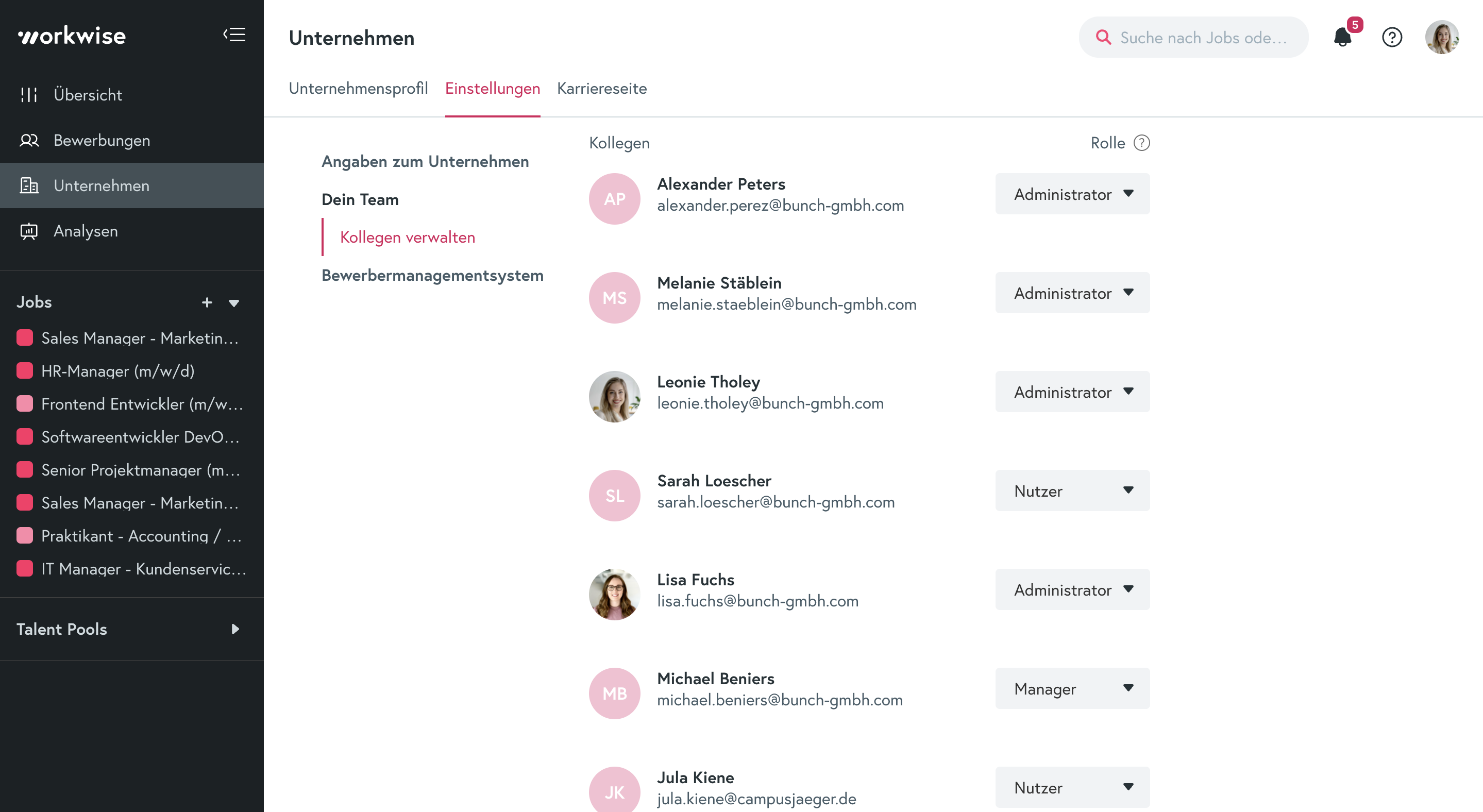
Wenn deine E-Mail falsch hinterlegt ist, klicke auf dein Profilbild rechts oben, gehe auf “Einstellungen” und scrolle zum Abschnitt “E-Mail ändern”. Dort hast du die Möglichkeit deine E-Mail anzupassen.
.jpeg)
Bestätige deine neue E-Mail mit dem Button "E-Mail ändern".
2. Prüfe, ob die Benachrichtigungseinstellungen korrekt gesetzt sind
Klicke auf dein Profilbild rechts oben, gehe auf “Einstellungen” und scrolle zum Abschnitt “Benachrichtigungen”. Dort hast du die Möglichkeit anzupassen, welche Benachrichtigungen du erhalten möchtest.

Du erhältst Benachrichtigungen für Jobangebote, bei denen du als Inhaber gesetzt bist. Alles zum Thema Rechte- und Rollenmanagement kannst du hier nachlesen.
Wenn du Benachrichtigungen zu einem Jobangebot erhalten möchtest, bei dem du nicht als Inhaber gesetzt bist, kontaktiere deine persönliche Ansprechperson bei Workwise.
3. Prüfe, ob die E-Mail im Spam gelandet ist
Wenn die E-Mails in deinem Spam landen, kannst du abhängig von deinem E-Mail-Anbieter oder -Programm folgende Maßnahmen ausprobieren, damit dieses Problem nicht auftritt:
Microsoft Outlook
<ul dir="ltr"><li>Öffne eine E-Mail von uns</li><li>Klicke mit dem Rechtsklick auf den Absender</li><li>Klicke auf “Junk-E-Mail”</li><li>Klicke auf “Absender nie sperren”</li></ul>
Gmail
E-Mail aus dem Spam entfernen:
<ul dir="ltr"><li>Öffne eine E-Mail, welche im Spam gelandet ist</li><li>Klicke auf den Button “Kein Spam”</li></ul>
Verhindern, dass E-Mails im Spam-Ordner landen:
<ul dir="ltr"><li>Öffne eine E-Mail von uns</li><li>Klicke auf den kleinen Pfeil rechts oben in der E-Mail</li><li>Klicke auf “Solche Nachrichten filtern”</li><li>Klicke auf “Filter mit diesen Suchkriterien erstellen”</li><li>Wähle “Nie als Spam einstufen” aus</li><li>Klicke auf “Filter erstellen</li></ul>
Web.de
E-Mail aus dem Spam entfernen:
<ul dir="ltr"><li>Klicke auf den Spam-Ordner</li><li>Öffne eine E-Mail von uns</li><li>Klicke auf den Button “Kein Spam”</li></ul>
Verhindern, dass E-Mails im Spam-Ordner landen:
<ul dir="ltr"><li>Öffne eine E-Mail von uns</li><li>Klicke auf den Button “Kein Spam”<br /></li></ul>
4. Prüfe mit deiner Ansprechperson von Workwise, ob die E-Mails nicht zugestellt werden können
Deine Ansprechperson kann überprüfen, ob die E-Mails zu dir grundsätzlich versendet wurden. Bei internen Zustellungsproblemen, können wir versuchen, das Problem beheben.
Sollten die Mails durch Workwise versendet werden, kann deine interne Virensoftware / Firewall der Grund sein, dass sie im Nachhinein blockiert werden. Nimm hierzu Kontakt mit deiner IT-Abteilung auf und bitte sie, dem Problem nachzugehen.
5. Kontaktiere deinen Mailanbieter direkt
Sollte keine der oberen Möglichkeiten zutreffen, nimm direkt Kontakt mit deinem Mailanbieter auf.









